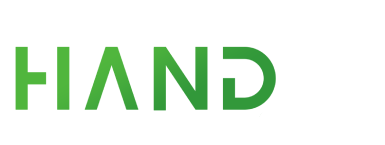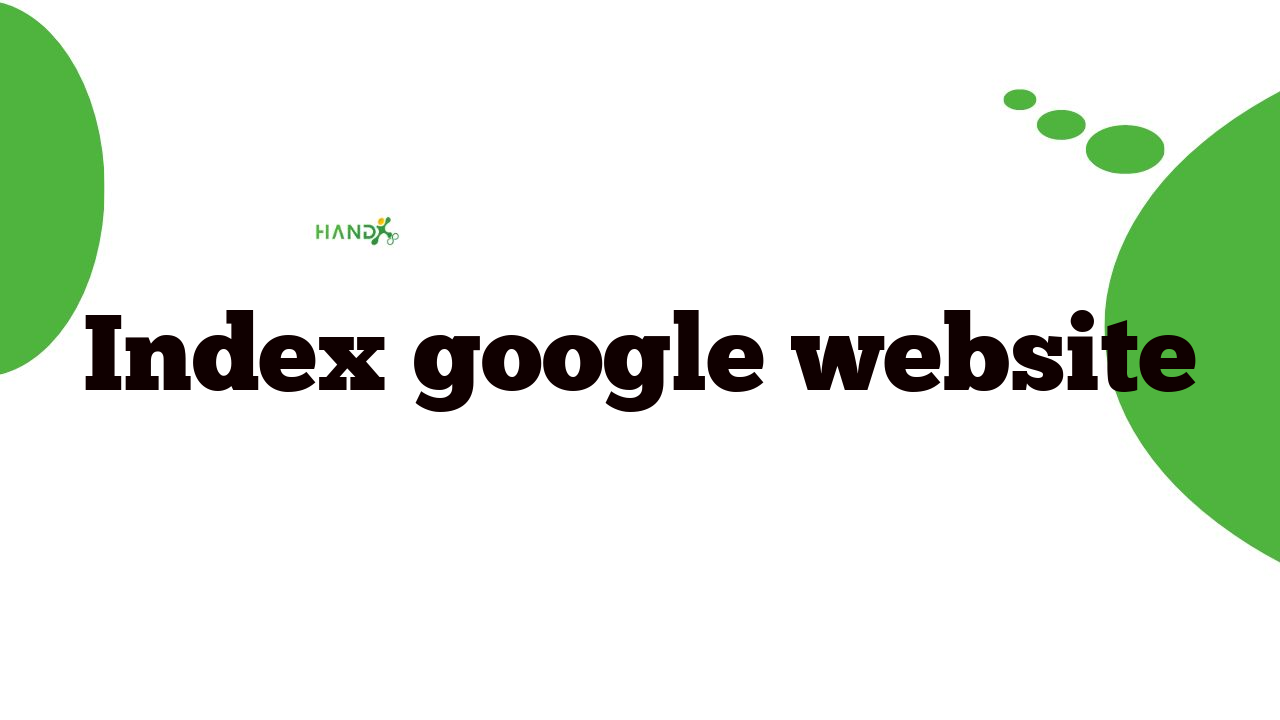Bulk Indexing là một công cụ giúp bạn yêu cầu Google thu thập dữ liệu trang web của bạn ngay lập tức. Điều này giúp tăng tốc độ Google Index link của bạn trong khoảng 1h – 4h kể từ khi bạn yêu cầu.
Khi sử dụng Bulk Indexing, bạn có thể đảm bảo rằng các trang web mới của bạn sẽ được Google index nhanh chóng, giúp tăng khả năng xuất hiện trên kết quả tìm kiếm và cải thiện SEO cho trang web của bạn.
Đừng ngần ngại sử dụng Bulk Indexing để đẩy nhanh quá trình index trang web của bạn và đảm bảo rằng nội dung của bạn được Google nhận biết và hiển thị đúng cách trên trang kết quả tìm kiếm.
Các bước cơ bản
Để thực hiện tính năng Bulk Index và Instance Index trên Google Search Console, bạn cần thực hiện 2 bước quan trọng sau đây:
Bước 1: Tạo JSON Key
Đầu tiên, bạn cần tạo một JSON Key để xác thực việc kết nối giữa website của bạn và Google Search Console. Để tạo JSON Key, bạn có thể thực hiện các bước sau:
- Truy cập vào Google Cloud Console.
- Chọn hoặc tạo một project mới.
- Vào phần “APIs & Services” và chọn “Credentials”.
- Tạo một Service Account và tải xuống file JSON Key.
JSON Key sẽ chứa thông tin xác thực cần thiết để kết nối website với Google Search Console.
Bước 2: Add Email vào Google Search Console
Sau khi đã có JSON Key, bạn cần thêm email của Service Account vào Google Search Console để cho phép truy cập và quản lý dữ liệu trên Search Console. Để thêm email vào Google Search Console, bạn có thể làm theo các bước sau:
- Truy cập vào Google Search Console.
- Chọn property (website) mà bạn muốn thêm quyền truy cập.
- Vào phần “Settings” và chọn “Users and permissions”.
- Click vào nút “Add user” và nhập email của Service Account đã tạo ở bước trước.
Sau khi hoàn thành các bước trên, bạn đã thiết lập xong tính năng Bulk Index và Instance Index trên Google Search Console và có thể quản lý dữ liệu website một cách hiệu quả hơn.
Thực hành
Truy cập vào Google Cloud Platform, bằng cách bấm vào link
Trong trường hợp bạn chưa có Google Cloud Platform account, bạn cần tạo một tài khoản. Mỗi tài khoản Google Cloud Platform sẽ có thể tạo ra 10 – 12 Project, mỗi Project có thể thực hiện yêu cầu 200 Index 1 ngày. Tức bạn có thể thực hiện tối đa 2.000 index/ngày
Trong trường hợp bạn chưa tạo Project nào. Bấm “Create Project”

Sau đó tại popup, bạn bấm New Project

Sau đó bạn điền tên project trong ô Project Name. Sau đó bấm nut Create để tạo ra project

Sau khi đã có project, bạn sẽ cho phép project này có quyền truy cập vào API Instant Index. Bạn có thể bấm vào link này để tạo nhanh
Bấm Next

Sau đó bấm Enable.

Sau khi bạn Enable API, bạn sẽ tạo ra một tài khoản liên kết vào project này. Bấm vào link để truy cập nhanh.
Sau đó bạn bấm vào project bạn đã tạo

Và chọn vào nút “Create Service Account”

Trên màn hình Tạo tài khoản dịch vụ, nhập tên và mô tả cho tài khoản dịch vụ mới tạo.
Sau đó bạn điền Service Accont ID, giống với Service Account Name. Nó giống như một cái địa chỉ Email. Bạn sẽ cần địa chỉ email này để thêm vào Google Webmaster Console
Chú ý: Cái email trong service account ID sẽ được dùng để dán vào Webmaster tool.

Sau khi điền xong thông tin tài khoản, bạn cấp quyền Onwer cho tài khoản đó, Bấm Done để hoàn tất, Hệ thống sẽ chuyển qua trang quản lý tài khoản

Tại trang quản lý tài khoản, bạn sẽ bấm vào Manage Keys. Tại trang quản lý Key, bấm vào nút Create new key

Một popup hiện ra, bạn chọn định dạng JSON và bấm Create

Một file sẽ được tạo ra và tải xuống máy của bạn, bạn mở file này và copy toàn bộ nội dung trong file, dán vào AIKTP
Sau khi tạo ra Project, Json file và thêm vào trong AIKTP, bạn sẽ tiến hành cấp quyền cho project.
Truy cập vào Google Webmaster Console chọn website bạn đã xác minh. Sau đó chọn Settings

Tiếp tục bấm vào “Users and permissions”

Sau đó bấm vào Add User

Bạn đán cái Email đã tạo ở trên vào, và bấm nút Add

Chú ý: bạn phải chọn quyền là Owner hoặc “Chủ sở hữu”
Sau khi bạn bấm nút Add và kết quả như vậy là hoàn tất